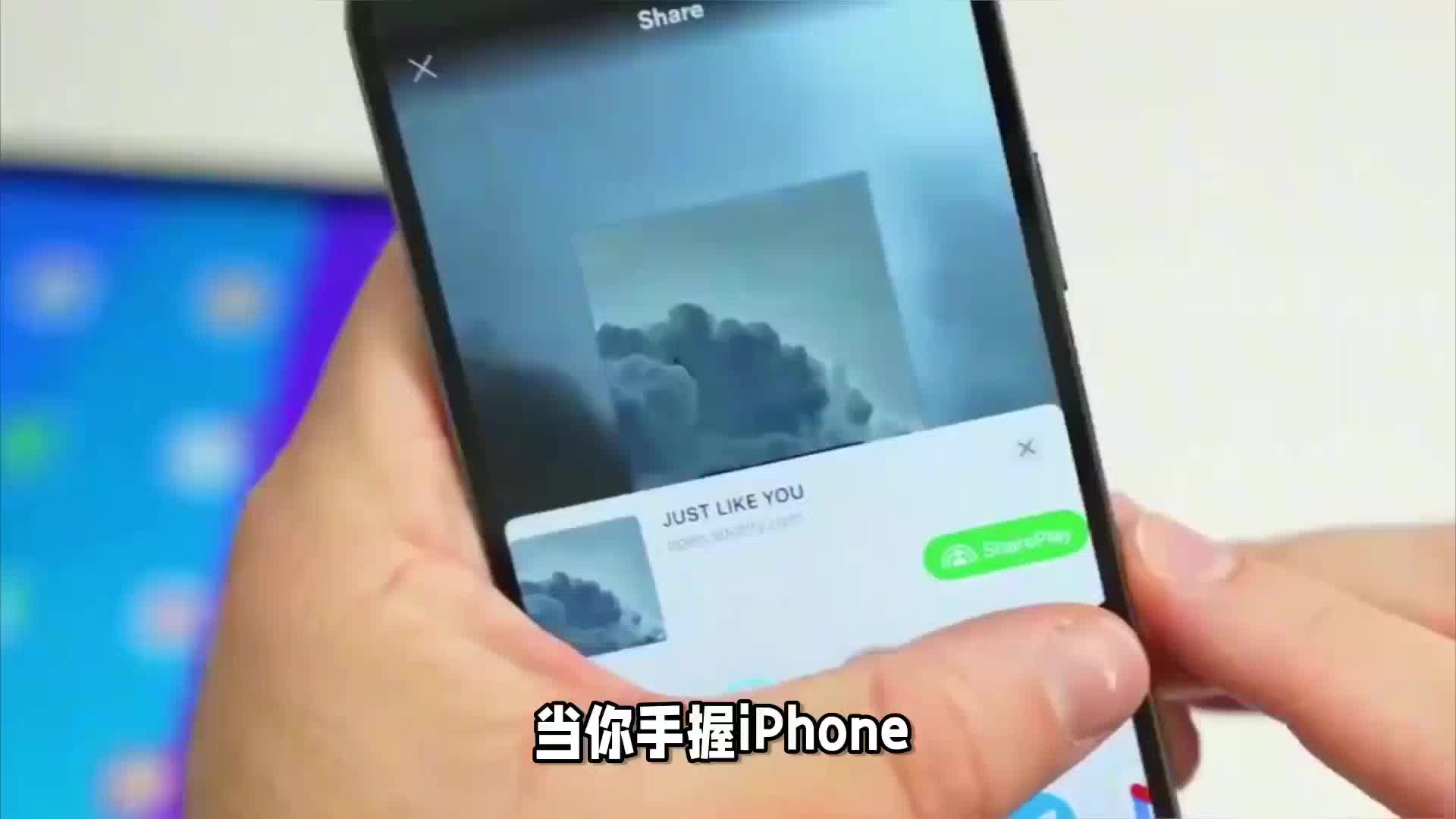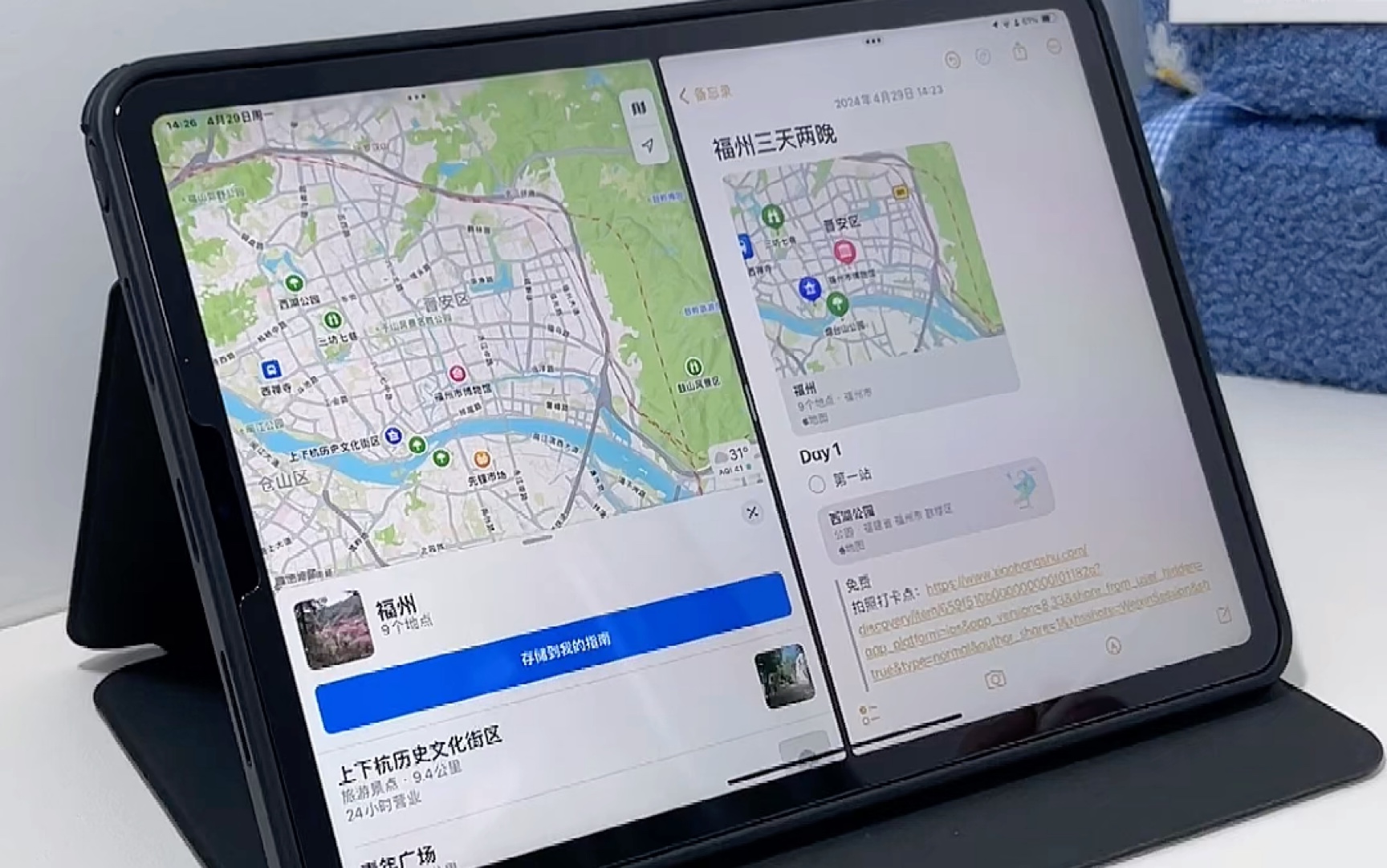有人庆祝活动或生日?在 iMessage 对话中感到无聊?不确定要谈论什么或只是想让事情变得有趣?使用 iMessage 屏幕效果可以帮助强调和丰富您的对话,您可以直接在 Mac 消息应用程序中使用这些效果。
对于那些不知道的人,iMessage 效果已经在 iPhone 和 iPad 上可用多年了。具体来说,它于 2016 年首次与 iOS 10 一起推出,但直到最近该功能才进入 Mac。俗话说,迟到总比没有好,对吧?如果您保持 Mac 更新,您应该可以在使用 iMessage 时试用此功能。
很多用户一开始可能很难找到这个功能,因为它被巧妙地隐藏了。在这里,我们将了解如何在 Mac 上使用 iMessage 效果。
怎么在苹果电脑上使用iMessage效果
确保您的 Mac 至少运行 macOS Big Sur 或更高版本才能使用 iMessage 效果功能。
- 在 Mac 上启动股票消息应用程序。

- 打开要发送效果的对话或线程。接下来,输入您要首先发送的文本,然后单击应用程序抽屉,如下面的屏幕截图所示。

- 这将调出通常用于附加图像的上下文菜单。在这里,选择“iMessage Effects”继续下一步。

- 现在,您将能够预览所有可用的 iMessage 效果。滚动浏览它们并选择要用于您输入的消息的那个。准备好后,单击蓝色箭头图标发送消息。或者,如果您想取消它并退出效果菜单,请单击此处的 X 按钮。

- 发送消息后,效果只会在您的屏幕上播放一次。收件人在打开 iMessage 线程阅读您的文本时也会有同样的体验。

你们都准备好使用 iMessage 效果了。那很容易,对吧?
共有 12 种 iMessage 效果可供您选择,其中包括屏幕效果和气泡效果。与 iOS 版本的 Messages 应用不同,屏幕和气泡效果没有分开。
我们在此处介绍的步骤向您展示了如何手动为您在平台上发送的任何短信添加 iMessage 效果。此外,iMessage 效果也可以通过键入和发送常用短语来触发,如 Congratulations、Happy Birthday 等。这是 iMessage 关键字的完整列表以及您将看到的相应效果。
如果您还没有在您的 iPhone 或 iPad 上使用过此功能,您也可以查看如何在您的 iOS/iPadOS 设备上使用 iMessage 效果。有时,iMessage 效果可能无法在您的 Mac 上自动播放。这可能是因为在 macOS 设置中启用了减少运动。在这种情况下,只需禁用它并重试。如果您在 iPhone 上遇到同样的问题,您也可以?在 iOS 上执行此操作。
希望您第一次在 Mac 上使用 iMessage 效果时获得了很多乐趣。您等待此功能在 macOS 上推出多久了?您是否使用这些消息效果功能?
攻略专题
查看更多-
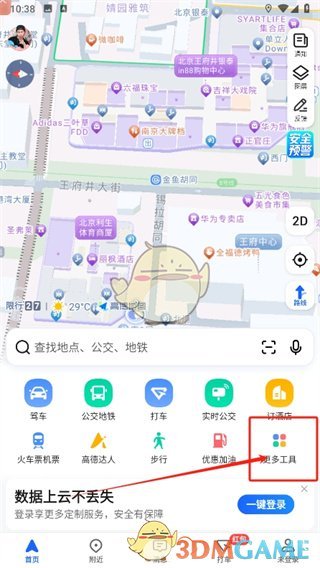
- 《高德地图》制作路线方法
- 88 2024-06-17
-

- 《飞跃虹镜》材料道具获取方法攻略
- 149 2024-06-17
-

- 《NIKKE胜利女神》IDoll海角色资料介绍
- 174 2024-06-17
-

- 《弑神斩仙》资源获取及规划分享
- 159 2024-06-17
-

- 《活侠传》救大师兄方法
- 168 2024-06-17
-
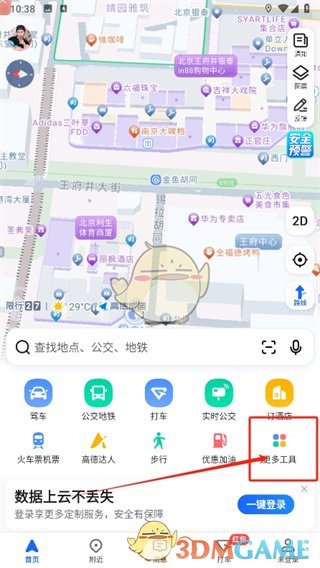
- 《高德地图》组队导航方法
- 97 2024-06-17
热门游戏
查看更多-

- 快听小说 3.2.4
- 新闻阅读 | 83.4 MB
-

- 360漫画破解版全部免费看 1.0.0
- 漫画 | 222.73 MB
-

- 社团学姐在线观看下拉式漫画免费 1.0.0
- 漫画 | 222.73 MB
-

- 樱花漫画免费漫画在线入口页面 1.0.0
- 漫画 | 222.73 MB
-

- 亲子餐厅免费阅读 1.0.0
- 漫画 | 222.73 MB
-